सिस्टम पुनर्स्थापना बिंदु सिस्टम का बैकअप हैसेटिंग्स जिसमें इंस्टॉल किए गए एप्लिकेशन, विंडोज रजिस्ट्री और सिस्टम फाइलें शामिल हैं। जब आपके सिस्टम पर कुछ टूटता है तो यह अविश्वसनीय रूप से उपयोगी होता है, जैसे कि आप विंडोज 10. के नए संस्करण में अपडेट होने के बाद, आप पहले से स्थिर अवस्था में लौटने के लिए सिस्टम रिस्टोर पॉइंट का उपयोग कर सकते हैं। यहां बताया गया है कि आप विंडोज 10 पर सिस्टम रिस्टोर प्वाइंट कैसे बना सकते हैं।
बिगड़ने की चेतावनी: इस लेख के अंत में नीचे स्क्रॉल करें और वीडियो ट्यूटोरियल देखें।
सिस्टम रिस्टोर प्वाइंट
विंडोज 10 पर सिस्टम रिस्टोर पॉइंट बनाने के लिए आपको प्रशासनिक अधिकारों की आवश्यकता होगी।
ओपन फाइल एक्सप्लोरर और नेविगेशन बार मेंबाएँ, दाएँ इस पीसी पर क्लिक करें और संदर्भ मेनू से गुण चुनें। खुलने वाले गुण विंडो में, बाईं ओर के विकल्पों को देखें, और उन्नत सिस्टम सेटिंग्स पर क्लिक करें।
सिस्टम सुरक्षा सक्षम करें
सिस्टम सेटिंग्स विंडो पर, पर जाएं प्रणाली सुरक्षा टैब। सिस्टम प्रोटेक्शन टैब उन सभी ड्राइवों को सूचीबद्ध करेगा जो आपके सिस्टम पर वर्तमान में कॉन्फ़िगर किए गए हैं। आप प्रत्येक ड्राइव के लिए एक सिस्टम पुनर्स्थापना बिंदु बना सकते हैं लेकिन ज्यादातर मामलों में, विंडोज ड्राइव के लिए एक बनाना पर्याप्त है।
विंडोज ड्राइव का चयन करें यानी, ड्राइव जो विंडोज 10 स्थापित है, और कॉन्फ़िगर बटन पर क्लिक करें।

सिस्टम सुरक्षा विकल्प चालू करें चुनें, औरफिर इन रिस्टोर पॉइंट्स द्वारा स्पेस लिया जा सकता है। आमतौर पर, 500 एमबी पर्याप्त है लेकिन सुरक्षित पक्ष पर होने के लिए, यदि आपके पास है, तो आप 1 जीबी स्थान तक आवंटित कर सकते हैं। अधिकतम उपयोग स्लाइडर खींचकर अंतरिक्ष सेट करें। लागू करें पर क्लिक करें, और विंडो बंद करें।
पुनर्स्थापना बिंदु बनाएँ
अगला, सिस्टम प्रॉपर्टीज विंडो पर वापस लौटें, औरचयनित डिस्क के लिए सिस्टम पुनर्स्थापना बिंदु बनाने के लिए नीचे स्थित बनाएँ बटन पर क्लिक करें। इसे एक नाम दें, और पुनर्स्थापना बिंदु बनाया जाएगा। पुनर्स्थापना बिंदु बनाने में केवल कुछ मिनट लगते हैं। बिंदु को स्वचालित रूप से पुनर्स्थापित करने के लिए तिथि जोड़ी जाती है, इसलिए इसे नाम में शामिल न करें।
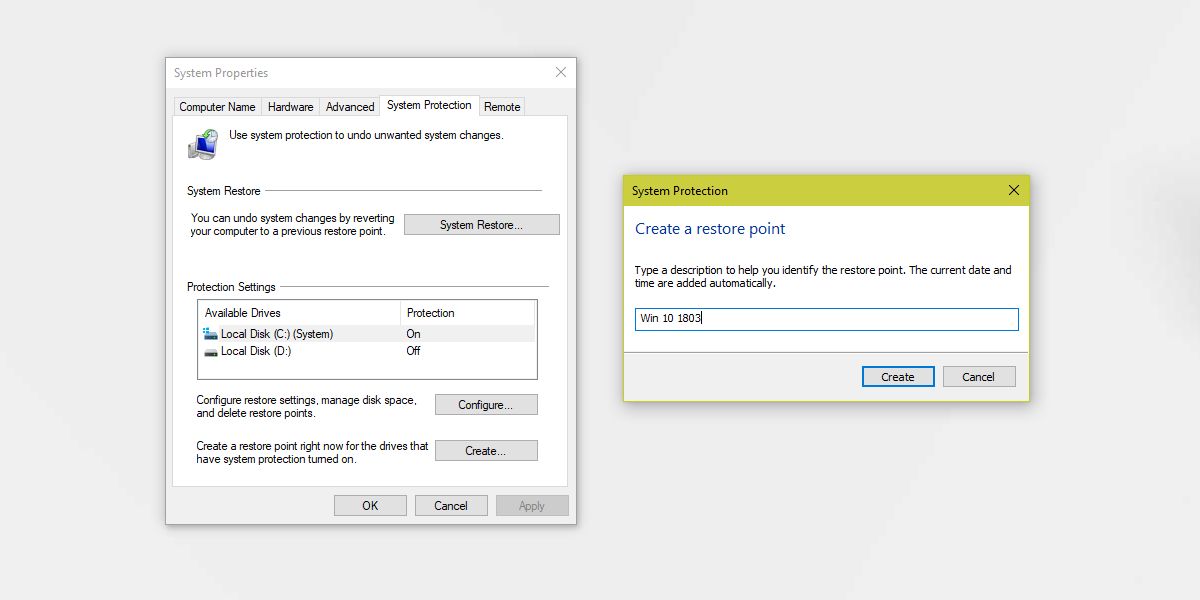
सिस्टम पुनर्स्थापना बिंदु पर पुनर्स्थापित करें
अपने सिस्टम को एक पुनर्स्थापना बिंदु पर पुनर्स्थापित करने के लिए, आपसिस्टम सेटिंग विंडो को खोलने की आवश्यकता है, उस ड्राइव का चयन करें जिसे आप पुनर्स्थापित करना चाहते हैं, और सिस्टम पुनर्स्थापना बटन पर क्लिक करें। यह एक विंडो खोलेगा, जहां आप नेक्स्ट पर क्लिक करने के बाद, आप बनाए गए पुनर्स्थापना बिंदुओं की एक सूची देखेंगे। प्रत्येक रिस्टोर पॉइंट पर समय की मोहर लग जाती है और आपको बस इतना करना है कि आप किसको रिस्टोर करना चाहते हैं। अपने सिस्टम को पुनर्स्थापित करने के लिए ऑन-स्क्रीन निर्देशों का पालन करें।
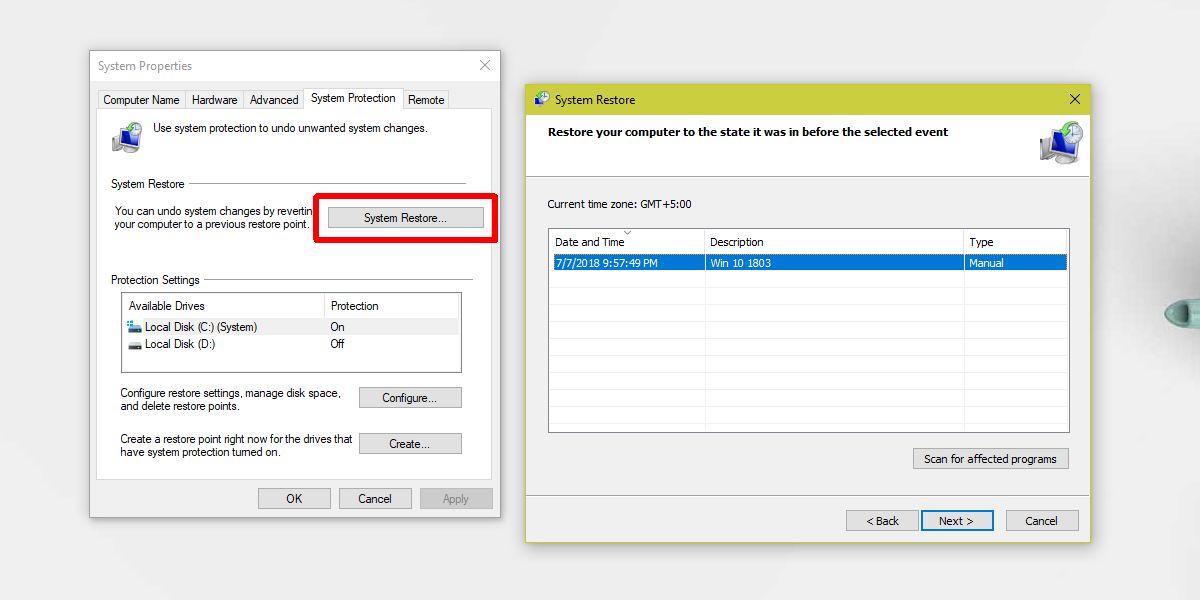
पुनर्स्थापना बिंदु हटाएं
यदि आप अपने द्वारा बनाए गए सभी पुनर्स्थापना बिंदुओं को हटाना चाहते हैं, तो सिस्टम गुण विंडो पर कॉन्फ़िगर बटन पर क्लिक करें, और सभी पुनर्स्थापना बिंदुओं को हटाने के लिए नीचे दिए गए हटाएं बटन पर क्लिक करें।
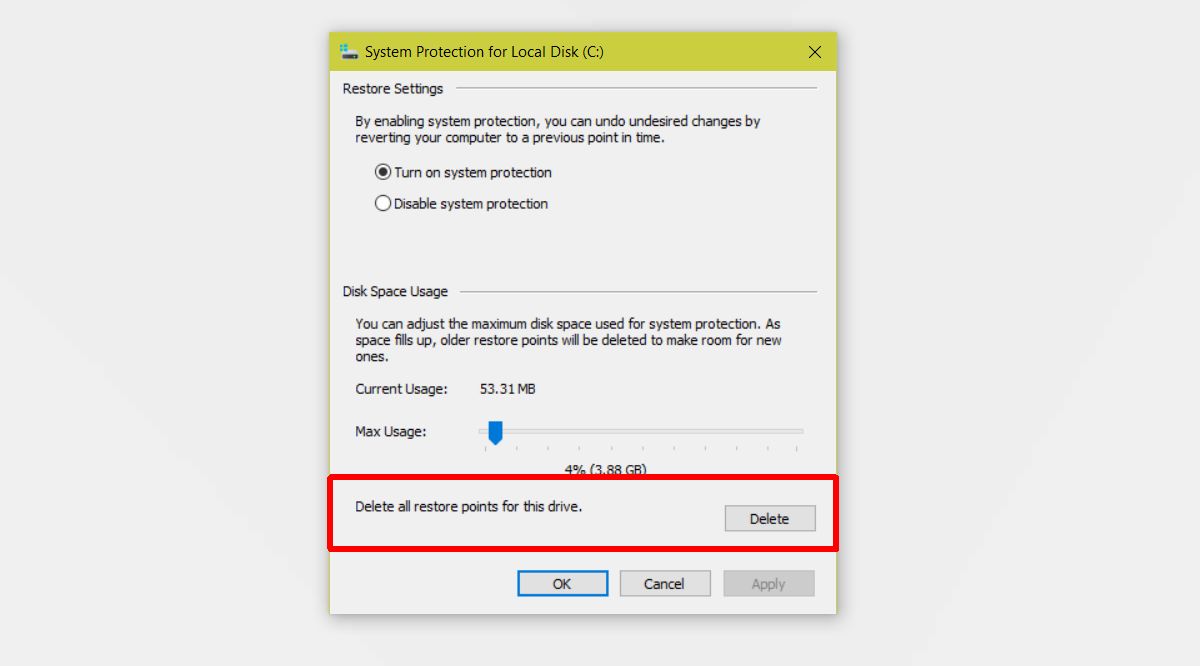
व्यक्तिगत पुनर्स्थापना बिंदुओं को हटाने के लिए, प्रशासनिक अधिकारों के साथ कमांड प्रॉम्प्ट खोलें।
सभी पुनर्स्थापना बिंदुओं को सूचीबद्ध करने के लिए निम्न कमांड टाइप करें।
vssadmin list shadows
पुनर्स्थापना बिंदु नाम के साथ सूचीबद्ध नहीं हैंआपने उन्हें दिया। इसके बजाय, उनके पास एक छाया प्रतिलिपि आईडी है, और जिस तारीख को वे बनाए गए थे। यह आप कैसे बता सकते हैं कि कौन सा पुनर्स्थापना बिंदु है उस पुनर्स्थापना बिंदु की आईडी नोट करें जिसे आप हटाना चाहते हैं।
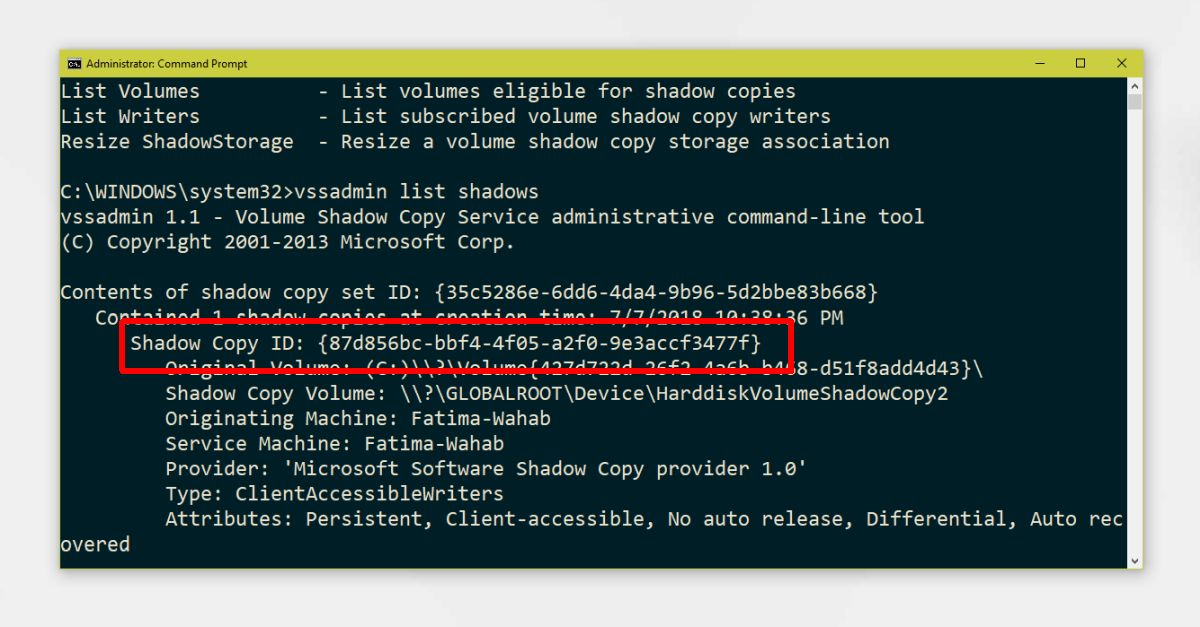
छाया प्रतिलिपि को हटाने के लिए निम्न बिंदु को चलाएं अर्थात्, बिंदु को पुनर्स्थापित करें।
vssadmin delete shadows /shadow=(shadow copy ID)
उदाहरण
vssadmin delete shadows /Shadow={87d856bc-bbf4-4f05-a2f0-9e3accf3477f}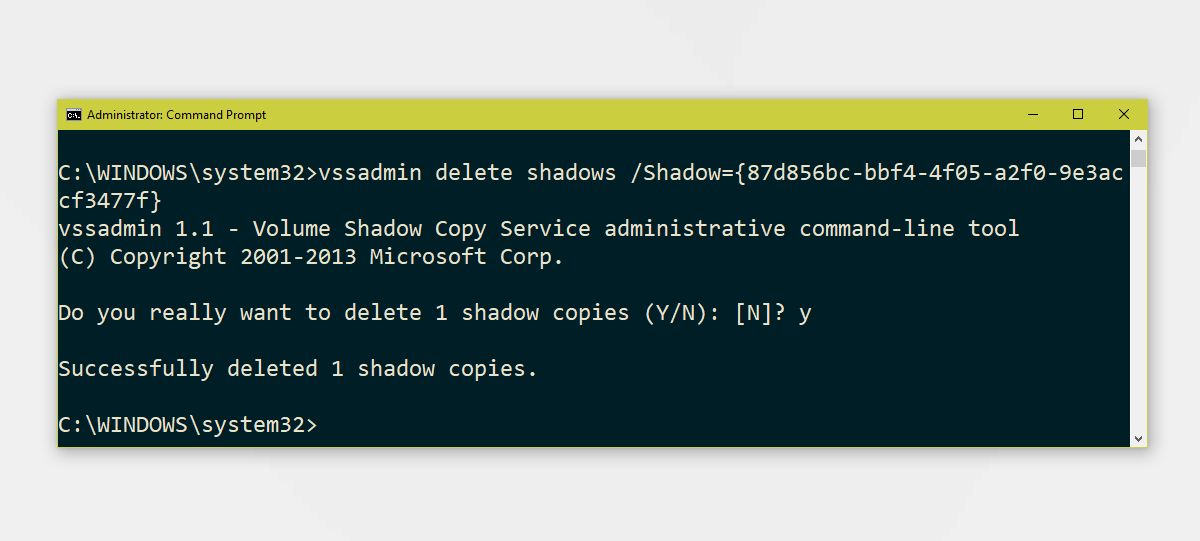









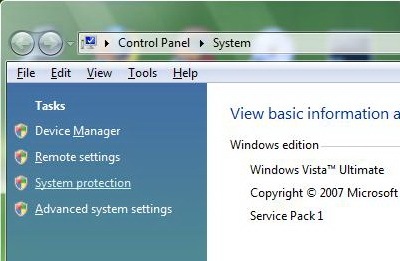



टिप्पणियाँ